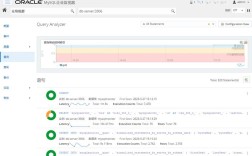在centos系统中,修改用户密码是维护系统安全性的重要步骤,以下是详细的步骤和注意事项:
基本概念
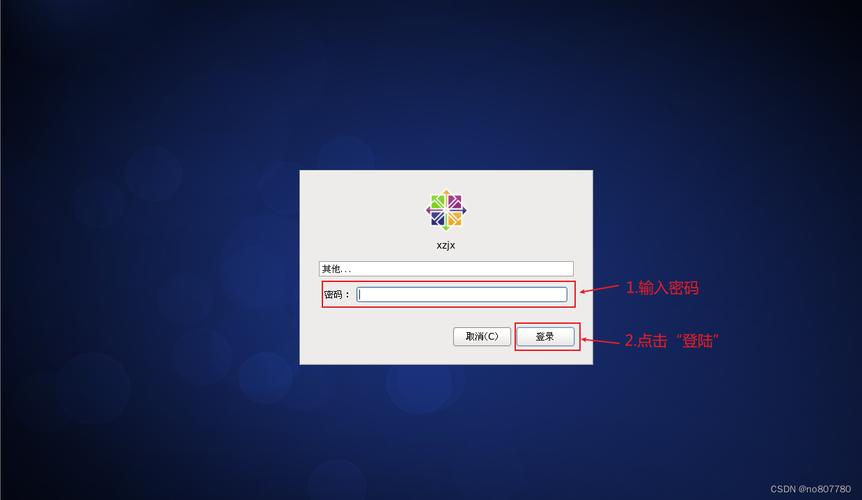
1、用户账户:每个用户都有一个账户和相应的密码,用于访问系统的权限和资源。
2、密码复杂性:密码必须满足一定的强度要求,以保护账户不受未经授权的访问。
3、字典检查:许多Linux系统在设置密码时会进行字典检查,确保新密码不与常见词汇相同,以增强安全性。
修改密码的步骤
登录到CentOS服务器
1、通过ssh或直接登录到CentOS服务器,可以使用以下命令:
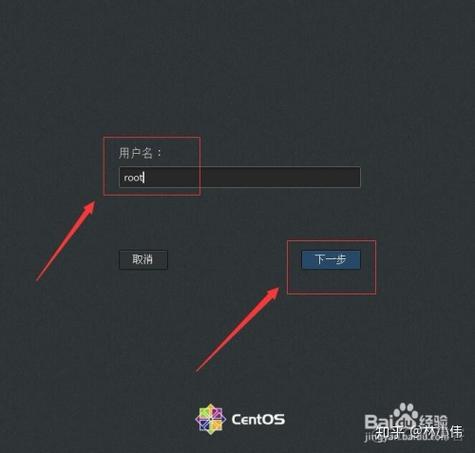
- ssh user@your_server_ip
请将user和your_server_ip替换为实际用户名和服务器的IP地址。
修改当前用户的密码
1、如果希望修改当前登录用户的密码,执行以下命令:
- passwd
2、系统会提示输入当前密码和新密码:
- Changing password for user user.
- Current password: (输入当前密码)
- New password: (输入新密码)
- Retype new password: (再次输入新密码)
- passwd: all authentication tokens updated successfully.
3、在输入新密码时,请确保其符合系统的复杂性要求。
修改其他用户的密码
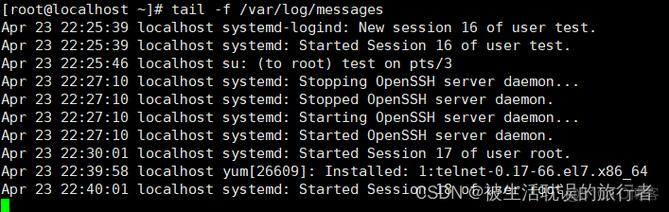
1、如果是root用户或有sudo权限,可以修改其他用户的密码,假设要修改用户username的密码,可以使用:
- sudo passwd username
2、系统将提示输入新密码并进行确认。
解决密码复杂性问题
使用更强的密码
1、强密码应包含大小写字母、数字和特殊字符,长度至少为812个字符。
禁用密码复杂性检查
1、禁用pam_pwquality模块的配置:打开配置文件/etc/security/pwquality.conf:
- sudo vi /etc/security/pwquality.conf
2、修改或添加以下参数以降低密码复杂度要求:
- minlen = 6 # 密码最短长度
- minclass = 0 # 取消对密码需要包含字符类型(如大写字母、小写字母、数字、特殊字符)的限制
- dictcheck = 0 # 关闭字典检查
3、保存并退出后,再次尝试更改密码。
4、临时修改PAM模块配置:编辑/etc/pam.d/passwordauth和/etc/pam.d/systemauth文件:
- sudo vi /etc/pam.d/passwordauth
- sudo vi /etc/pam.d/systemauth
5、注释掉相关行:
- password requisite pam_pwquality.so try_first_pass local_users_only retry=3 authtok_type=
6、保存退出后,系统将不再强制检查密码复杂度。
修改成功后恢复配置
1、如果临时禁用了密码复杂度检查,建议在修改完密码后,恢复/etc/security/pwquality.conf或/etc/pam.d/passwordauth和/etc/pam.d/systemauth中的配置,以确保系统安全性。
通过以上步骤,您可以顺利地在CentOS系统中修改用户密码,并解决可能遇到的密码复杂性问题,保持系统安全是每位管理员的责任,定期检查用户权限和密码策略,确保没有安全漏洞,通过良好的管理习惯和定期审查,您可以将系统的安全性提升到一个新的水平。